IT-asiantuntijat käyttävät usein slangia puhuessaan yleisistä ongelmista tai ongelmista. Yksi tällainen termi on 'Anteeksi, meillä on ongelmia tämän kohteen avaamisessa Outlookissa'. Tätä termiä käytetään kuvaamaan ongelmaa, joka ilmenee, kun käyttäjä yrittää avata kohteen Outlookissa, mutta kohde ei tule näkyviin. On olemassa muutamia mahdollisia syitä tähän ongelmaan ja muutama tapa korjata se. Yksi mahdollinen syy tähän ongelmaan on, että kohde on kansiossa, jonka asetuksena on Älä laajenna automaattisesti. Tämän korjaamiseksi käyttäjä voi siirtyä kansion asetuksiin ja muuttaa asetukseksi 'Laajenna automaattisesti'. Toinen mahdollinen syy on se, että kohde on kansiossa, jonka asetuksena on Älä avaa kohteita automaattisesti. Voit korjata tämän siirtymällä kansion asetuksiin ja muuttamalla asetukseksi 'Avaa kohteet automaattisesti'. Jos kumpikaan näistä ratkaisuista ei toimi, käyttäjä voi yrittää avata kohteen toisella selaimella tai avata kohteen uudessa ikkunassa.
Vähän Microsoft Outlook käyttäjät kohtaavat ongelman yrittäessään lukea tai käyttää sähköpostia Outlookin työpöytäohjelmassa Windows 11/10 tietokoneella, he eivät voi tehdä niin. Kun olet valinnut kirjeen Luettelo kohteista sähköpostin sisällön näyttämisen sijaan Lukualue . Ja sähköpostin kaksoisnapsauttaminen näyttää tämän Valitettavasti meillä on ongelmia tämän kohteen avaamisessa. virheviesti. Koko viesti näyttää tältä:
kuinka kiinnittää kansio tehtäväpalkin ikkunoihin 10
Valitettavasti meillä on ongelmia tämän kohteen avaamisessa. Tämä voi olla väliaikaista, mutta jos näet sen uudelleen, saatat haluta käynnistää Outlookin uudelleen.

Jos sinulla on myös tämä ongelma, tämä viesti saattaa olla hyödyllinen. Sinun on täytynyt käynnistää Microsoft Outlook ja tietokoneesi uudelleen useita kertoja, mutta ongelma jatkui edelleen. Siksi tämän viestin ratkaisut voivat olla hyödyllisiä ongelmasi ratkaisemiseksi. Ennen kuin yrität kokeilla näitä ratkaisuja, sinun tulee myös päivittää Microsoft Outlook ja katsoa, onko ongelma ratkennut. Jos ei, tarkista alla olevat korjaukset.
Valitettavasti meillä on ongelmia tämän kohteen avaamisessa Outlookissa
Korjata se Valitettavasti meillä on ongelmia tämän kohteen avaamisessa. Tämä voi olla väliaikaista, mutta jos näet sen uudelleen, saatat haluta käynnistää Outlookin uudelleen. ongelma Windows 11/10 -tietokoneellasi, kokeile alla lueteltuja ratkaisuja:
- Palauta Outlook-näkymän oletusasetukset
- Tyhjennä RoamCache-kansio
- Palauta Outlookin tiedostot
- Palauta Outlook-tilisi.
1] Palauta Outlook-näkymän oletusasetukset
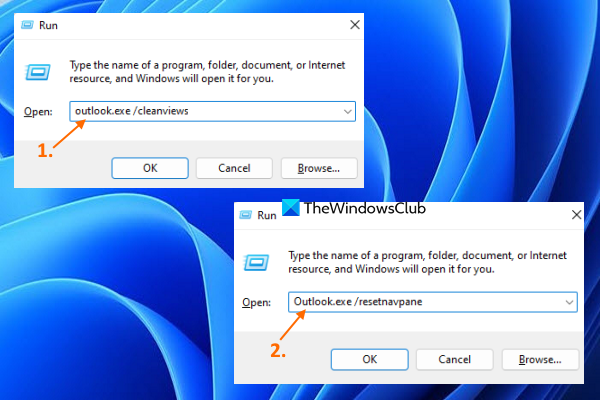
Jos tämä ongelma ilmenee sen jälkeen, kun olet tehnyt muutoksia katseluasetuksiin, sinun tulee tehdä se palauttaa oletusnäkymän asetukset Outlookin työpöytäasiakkaalle. Tämä vaihtoehto on toiminut monille käyttäjille, ja se saattaa toimia myös sinulle. Tässä ovat vaiheet:
- Sulje Microsoft Outlook, jos se on auki
- avata Komento Suorita laatikko käyttää Win+R pikanäppäin
- Kirjoita |_+_| Suorita-tekstiruudussa.
- klikkaus HIENO -painiketta
- Kun komento suoritetaan, se alkaa ladata Outlook-profiiliasi ja Outlook-käyttöliittymä avautuu.
- Avaa Suorita komento -ikkuna uudelleen.
- Kirjoita |_+_| tekstikenttään.
- klikkaus HIENO -painiketta.
Tarkista nyt, pääsetkö sähköpostiin.
2] Tyhjennä RoamCache-kansio
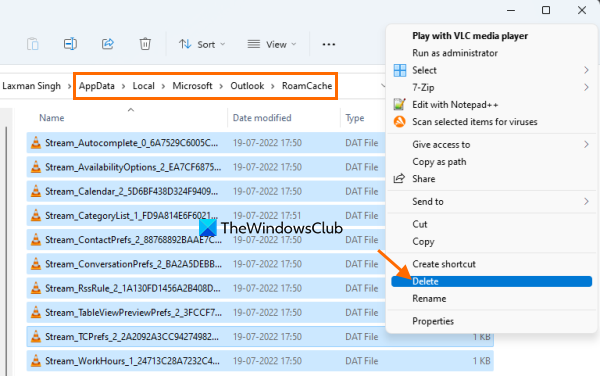
ikkuna
Jos välimuistissa olevat Microsoft Outlook -tiedot on tallennettu RoamCache kansio on vioittunut, se voi myös aiheuttaa erilaisia ongelmia, mukaan lukien tämä ongelma tämän kohteen avaamisessa Outlookissa virhe. Joten tässä tapauksessa sinun on tyhjennettävä Microsoft Outlook -tietojen välimuisti. Se ei poista sähköpostejasi, yhteystietojasi ja muita Outlook-tietojasi. Vain välimuistitiedot tyhjennetään, ja ne luodaan uudelleen automaattisesti. Toimi seuraavasti:
- Avaa File Explorer
- Liitä seuraava polku File Explorerin osoitepalkkiin:
- klikkaus Tulla sisään avain
- Valitse kaikki RoamCache-kansiossa olevat tiedot.
- Poista ne.
Yhdistetty: Outlook ei lähetä sähköposteja Windowsissa liitteiden kanssa tai ilman.
3] Palauta Outlook-datatiedostot
Outlookin datatiedosto ( .ost ja .PST ) sisältää Outlook-viestisi tai sähköpostisi ja muita kohteita. Jos Outlook-datatiedostosi on vioittunut, se voi johtaa erilaisiin ongelmiin. Tämä saattaa olla syy siihen, miksi et voi käyttää sähköpostia Outlookin työpöytäohjelmassa. Siksi sinun tulee korjata vioittunut Outlook-datatiedosto. Voit tehdä tämän käyttämällä sisäänrakennettua Microsoft Outlookin Saapuneet-kansion korjaaminen työkalu, joka auttaa korjaamaan vioittuneet Outlookin PST- ja OST-henkilötietotiedostot.
Ennen kuin teet tämän, sinun tulee myös varmuuskopioida tiedostosi, jotta ne voidaan tarvittaessa palauttaa. Voit tehdä tämän avaamalla File Explorer ja kirjoittamalla Perspektiivi kansio. Tässä on polku:
|_+_|Kopioi tähän kansioon .ost ja .PST Microsoft Outlook -tilillesi saatavilla olevat datatiedostot ja liitä ne toiseen kansioon Windows 11/10 -tietokoneellasi.
4] Palauta Outlook-tili
Jos yllä olevat vaihtoehdot eivät auta, sinun tulee palauttaa Outlook-tilisi tai -profiilisi. Tämä asetus toimii, kun Outlook ei synkronoi sähköposteja, et voi vastaanottaa ja lähettää sähköposteja jne. Se voi toimia myös silloin, kun et voi käyttää sähköposteja ja sinulla on tämä ongelma. Tässä ovat vaiheet:
- Avaa Microsoft Outlook -asiakasohjelma
- Klikkaa Tiedosto valikosta
- avata Tilin asetukset pudotusvalikosta
- Klikkaa Tilin asetukset vaihtoehto. Erillinen laatikko aukeaa
- Pääsy kohteeseen Sähköpostiosoite välilehti tässä kentässä
- Valitse tili tai profiili
- klikkaus Korjaus -painiketta.
Noudata nyt ohjatun palautustoiminnon ohjeita ja käynnistä sitten Microsoft Outlook uudelleen. Ongelmasi pitäisi nyt olla poissa.
poista Windows 8 -sovellukset
Toivottavasti tämä auttaa.
Kuinka korjata Outlook-sähköpostin avautuminen?
Jos et pysty avaamaan Outlook-työpöytäohjelmassa vastaanotettuja sähköposteja, voit kokeilla seuraavia ratkaisuja:
- Poista Outlook-välimuisti
- Palauta Outlook-näkymän asetukset
- Palauta Outlook-datatiedostot jne.
Voit tarkistaa vaiheittaiset ohjeet kullekin näistä ratkaisuista tässä yllä olevassa viestissä.
Etkö voi avata tätä kohdetta, jonka Outlook on jo aloittanut siirron?
Käyttäjät voivat saada tällaisen virheilmoituksen, kun he yrittävät lähettää suuren sähköpostin ja se on juuttunut Microsoft Outlook Outboxiin. Voit kuitenkin joko lähettää Microsoft Outlook Outboxiin juuttuneet sähköpostit korjataksesi tämän ongelman tai poistaa syyllisen sähköpostiosoitteen. Voit tehdä tämän kokeilemalla seuraavia ratkaisuja:
- Vedä kirje kohtaan luonnoksia ja poista se
- Kiihottua Työskennellä yhteydettömässä tilassa -tilassa Outlookissa ja poista sitten sähköposti.
Lue lisää: Mikä on sähköpostin salaus ja miten sähköpostiviestit salataan.















